Това е така, защото много от потребителите се задоволяват с монитор или лаптоп, който е купен под въздействие на емоции (дизайн, любима марка) или мнение на "компетентен" съветник. Този обширен откъм информация материал представлява наръчник за избор на най-добрият монитор според бюджета и работата на потребителя.
Няма по-труден и отговорен избор от този на монитор или лаптоп с качествен дисплей. При процесорите, видеокартите, твърдите дискове и какъвто и да било друг хардуер изборът се определя от лесни за сравнение параметри. Тестовете за монитори обаче в голямата си част са неприложими спрямо субективните възприятия на отделните потребители. Обявените параметри, както ще прочетете по-долу имат стойности, които са следствие на технологически трикове и уловки.
Изборът на монитор вероятно не изглежда толкова сложен, колкото този на качествени аудио-компоненти, но е факт, че човек възприема околният свят на 80% чрез зрението си. Затова възможните комбинации от фактори за комфорт на зрителните възприятия са неизброими.
Защо дисплеят е толкова важен?
- Той е основната комуникация между виртуалния свят и потребителя;
- Посредственият дисплей ограничава възприятията;
- Дисплеят е единственият компютърен компонент, оказващ негативно влияние върху здравето на потребителя в краткосрочен (умора, главоболие) или дългосрочен (мигрена, влошено зрение) план;
- Професионалната, а и любителска работа с цвят (напр. фотография и дизайн) зависят на първо място от качествата на дисплея и в по-малка степен от производителността на хардуера;
- Изборът на добър дисплей е дългосрочна инвестиция. Добрият монитор надживява няколко поколения хардуер (платформи, процесори и видеокарти). Качествата на мониторите почти не се усъвършенстват с развитието на технологиите, дори има примери за обратното, например изчезването на мониторите без ШИМ и налагането на евтината и вредна за зрението LED подсветка за сметка на CCFL;
- Мониторът е прозореца към удоволствията на цифровият свят (игри, филми, фотографии). Много потребители са шокирани след преход от TN+Film към S-IPS/S-PVA (true 8-bit) дисплей и съжаляват, че много по-рано не са направили правилния избор.
Основни критерии за избор на дисплей
1. Тип на дисплея (*-IPS, *VA и TN+Film и техните разновидности)
Видът на матрицата се определя от ориентацията и управлението на течните кристали, формиращи изображението.

Типове дисплеи (TN, IPS, MVA), ориентация и управление на течните кристали
LCD се делят на три основни типа:
TN+Film (Twisted Nematic) - английското наименование характеризира ориентацията на кристалите: "усукани кристали". Тази ориентация не позволява на човешкото зрение да види правилната геометрия на течните кристали, откъдето за TN са характерни лоши ъгли на виждане и голяма разлика в контраста.
При подаване на напрежение между двата електрода на TN матрицата, кристалите се усукват около оси, които са перпендикулярни на равнината на дисплея. Всъщност в хаотичната подредба на кристалите липсва дори перпендикулярност. Белият цвят жълтее при страничен поглед, при поглед отгоре цветовете са бледи, а при ъгли на гледане отдолу се наблюдава инверсия на цветовете.
TN+Film дисплеите въпреки явното си несъвършенство се наложиха в годините на "бързината" на дисплея. По принцип бързината на добрия монитор се измерва като преход между бял и черен цвят (Black-White-Black, BWB) или по друг начин описано разликата между палене и гасене (Rise to Fall, r+f). При TN матриците едно, че няма бял и черен цветове, друго че маркетолозите наложиха неясната методика за отчитане "време за преход от едно ниво на сиво към друго ниво на сиво" (Gray-to-Gray, GTG). Според "новата" методика TN+Film матриците достигнаха до физически невъзможни за течните кристали скорости на реакция от 2ms.
TN+Film матрици с над 6-битов цвят по правило няма и това е още една причина за лошото представяне на тази технология откъм качество на изображението.
TN+Film има две предимства пред по-скъпите представители на LCD. Това са ниската цена и икономичността. Поради своята по-висока прозрачност на матрицата от хаотично разположени течни кристали няма нужда от свръх мощни лампи за подсветка, които са основния консуматор в дисплея. Затова TN+Film все още се ползват масово при лаптопите, където се търси компактност и икономичност.
Aко не сте хардуерен виртуоз, но не искате да имате TN+Film дисплей, най-лесният начин да разпознаете TN+Film е да погледнете дисплея под остър ъгъл отдолу и ако видите силна промяна на цветовете (инверсия), тогава това не е желаният от вас продукт.
IPS (In-Plane Switching) - английското заглавие на технологията определя управлението на кристалите: "превключване в плоскост", което в случая означава, че управляващите електроди се намират в една равнина. Това е една от най-старите технологии в мониторо-строенето, която е въведена от Hitachi през 1996г. Вероятно това е и причината да приписват на IPS бавна реакция и ниска яркост, защото некоректно се сравняват параметрите на много стар IPS дисплей с тези от значително по-нов TN+Film. Съвременните IPS дисплеи са не по-бавни и с не по-ниска яркост от тази на TN+Film и отстъпват минимално като контраст на *VA.
IPS нямат недостатъци (освен високата си цена), те предлагат мека картина с отлично цветопредаване и максимално големи ъгли на видимост. Дори яростните критици на LCD, които изпитват носталгия по CRT с неохота признават качествато на IPS.
IPS имат много разновидности, често с голяма разлика в качеството на картината. Класическият професионален панел се нарича S-IPS, замества го H-IPS. По-висок клас са AS-IPS и DD-IPS, а в по-съвременната техника топ дисплеят е P-IPS (10-bit). Феноменалната популярност на технологията сред хардуерните ентусиасти принуди производителите да предлагат и евтини 6-битови варианти на IPS като E-IPS и AH-IPS или само IPS. Бюджетните разновидности на IPS се ползват в среден клас монитори, таблети, телефони, телевизори. Качеството им отстъпва на 8- и 10-битовите им "роднини", но е много по-добро от това на TN+Film.
Забележително признание за доминацията на IPS технологията в предлагането на качествена картина е поведението на хардуерният супер-гигант Samsung. Корейският колос години наред се опитваше да ни убеди, че неговият професионален PVA панел е не по-лош от IPS. Но това явно се оказа загубена кауза, защото Samsung вече предлагат IPS (!), който се нарича PLS (Pline to Line Switching).
Друг производител на IPS е BOE-Hydis, които наричат "плоската" технология FFS (Fringe Field Switching) или AFFS (Advanced FFS), която се ползва в графичните Wacom таблети на Lenovo, HP и Fujitsu, както и в някои топ модели телефони и Android таблети.
Оригиналното наименование IPS и всичките му разновидности ползват LG&Philips и Panasonic с техните телевизионни IPS Alpha.
При мобилните компютри IPS все още е рядкост. Отскоро качествени 8-/10-битови IPS се ползват в мобилните графични станции HP Elitebook (с означение на дисплея DreamColor) и DELL Precision (с означение на дисплея PremierColor). 6-битови IPS могат да бъдат открити в някои достъпни модели на Acer и Sony. Повечето Wacom графични таблети на Lenovo и HP са с AFFC. Както и в други хардуерни области, Samsung демонстрират невероятен пазарен хъс, предлагайки все повече лаптопи и ултрабуци с PLS.
В телевизионната техника повечето модели над 32-инча са с IPS матрици на LG&Philips. Както обаче ще прочетете по-долу, IPS в телевизионната техника има конкуренция, с която трудно мери сили.
MVA и PVA ги поставяме в един раздел, тъй като технологиите са на практика еднакви или поне имат общ корен: VA дисплеят на Fujitsu от 1996г..
MVA (Multidomain Vertical Alignment) е въведена от Fujitsu през 1998г., а PVA (Patterned Vertical Alignment) се ползва за дисплеите на Samsung. В момента Fujitsu по примера на IBM играе ролята на "мислител" на нови технологии и продажба на лицензи, а MVA дисплеите се произвеждат от тайванската фирма AUO (AU Optronics), която е част от Benq.
И двете наименования на сродните технологии определят подредбата на течните кристали: мулти-домейно и структурно вертикално подравняване. Течните кристали образно казано преминават от "лежащо" положение в "изправено". На половината път между двете положения дисплеят показва сив цвят. За да има добри ъгли на видимост при *VA се използват синхронни двойки течни кристали, които са разположени V-образно. Това е и причината при перпендикулярен поглед картината да губи нюанси на сивото, които се появяват при лек страничен поглед.
VA дисплеите имат най-добрият контраст, а оттам и черен цвят спрямо TN и дори IPS. Но все пак отстъпват малко като ъгли на видимост и повече като цветопредаване на IPS.
Невероятният контраст на PVA/MVA ги прави предпочитани за тексто-обработка и чертожна графика. Също така са по-добри за филми и много от игрите, където има тъмни сцени.
Трябва да отбележим, че контрастът е друго поле за изява на маркетингови трикове. За за се шокира потребителя с високи стойности, през последните години се въведе параметъра "динамичен контраст". VA дисплеите имат статичен контраст 1000:1, 1500:1 и дори повече, който ако се приравни към методиките за отчитане на статичен контраст би довел до преразход на мастило в изписването на множество нули.
PVA и повечето MVA дисплеи първоначално, както и IPS панелите са били 8-битови премиум модели. По примера на IPS, през последните години се появяват и евтини 6-битови *VA модели.
От продуктите на AU Optronics се предполага, че P-MVA е 8-бита, а по-евтината A-MVA е с реални 6-бита.
Chi Mei Optoelectronics предлагат достъпна S-MVA матрица, която вероятно също е 6-битова. При Samsung всичко е ясно: S-PVA е висок клас 8-битова матрица, C-PVA е конкурент на 6-битовите евтини E-IPS.
VA технологията поради невероятният си черен цвят няма конкуренция в най-добрите LCD телевизори. Колкото и да е странно, лидер там е не Samsung с множеството си модели с PVA матрици.
Най-добрите панели за телевизори са производство на Sharp. Първоначално технологията им се нарича ASV (Advanced Super View), в момента тя има означение UV²A.

Лаптопи и таблети с VA матрица или не съществуват, или са скрити зад други "поетични" наименования. Има слухове за лаптопи на Samsung с S-PVA, но корейската компания не обича технологичните наименования и това е трудно да бъде проверено.
Един от най-изумителните като качество дисплеи в смартфоните е 5-инчовият S-CGS (VA) дисплей на Sharp, който се използва в моделите Sharp Aquos и HTC J Butterfly.
IPS срещу TN+Film
H-IPS срещу S-PVA
Само до преди 2-3 години типът на матрицата бе основен критерий за избор на дисплей. Това бе така, защото всички матрици, които не бяха TN+Film, имаха 24-битов цвят, качествена подсветка, поне sRGB обхват и се произвеждаха само от топ-производителите на хардуер.
През последните години сред IPS и VA матриците се появиха евтини панели с 6-итов цвят, посредствена W-LED подсветка, цветови обхват, който е дори под 70% от sRGB. Какви ли не производители започнаха да произвеждат модели с евтините варианти на IPS и VA.
По форумите първоначално тези модели бяха приети изключително възторжено, защото предлагаха по-добри цветове и ъгли на видимост от владеещите преди това бюджетния и среден клас TN+Film панели. В последствие обаче евтините "полу-професионални" модели бяха заклеймени като вредни за очите заради агресивната W-LED подсветка с ШИМ, прекомерната яркост и FRC.
Много потребители бяха неприятно изненадани как стар модел с истинска 24-битова S-IPS матрица е в състояние да покаже невероятно по-добър цвят и да осигури многочасова комфортна работа в сравнение с новата им E-IPS "гордост".
От "чудо невиждано" и гаранция за супер качество, IPS и VA се превърнаха в нещо обичайно и евтино, но само на пръв поглед. Цените на истинските 8- и 10-битови панели са все така недостижими за масовият потребител и няма тенденции да станат по-достъпни.
Съвет. Ако ще работите в непосредствена близост до дисплея и то с цвят, изборът е 8- и повече битов IPS монитор.
При работа с текст-обработващи програми, чертожна графика, гледане на филми и игри с тъмен фон - за предпочитане са 8-битовите *VA дисплеи.
6-битовите IPS и *VA монитори са добри само, ако сте с ограничен бюджет, но при това положение е по-добре да купите употребяван 8-битов модел. който със сигурност ще ви предложи по-качествено цветопредаване, по-комфортна подсветка, множество настройки и несравнимо по-добра ергономика от 6-битов панел.
При избор на LCD телевизор UV²A на Sharp няма конкуренция, особено ако е RGBY. Цената обаче е доста солена, затова разгледайте по-достъпните предложения с *VA матрици.
IPS за телевизор рядко е по-добър вариант от *VA, защото не може да предложи толкова наситен черен цвят. IPS с добър черен цвят е такъв с Direct LED (матрица от диоди) подсветка.
2. Битове на матрицата (реални и емулирани 6-, 8-, 10-bit)
Дисплеят трябва да бъде с не по-малко от 24-бита (по 8-бита на R, G и B каналите). Това дава истински 16.78 млн. цвята (2^24).
18-битовите матрици (6-бита на канал) са по-евтини и съответно по-масово предлагани. Те се обявяват с 16.2 млн. цвята, но реално са с едва с 262.144 хил. цвята (2^18).
Как се получава този математически абсурд?
Производителите използват две технологии или комбинация от тях за "повишаване" на броя цветове: dithering (дитеринг) и FRC (Frame Rate Control).
- При дитеринг липсата на оттенъци се компенсира от сместването на близки цветове на съседни пиксели. По този начин обаче се намалява разделителната способност на дисплея и изображението губи своята рязкост.
- При FRC и различните му разновидности, производителят се заиграва с яркостта на субпикселите и тяхното включване и изключване за да се емулират повече оттенъци. Това решение е спорно за зрението на потребителя, тъй като има видимо трептене на пикселите и освен това се наблюдава спад в бързодействието на дисплея.
Трябва да споменем, че вече има и 30-битови дисплеи (10-бита на канал), които предлагат 1.074 млрд. цвята! Такъв например е P-IPS дисплеят. Също така има и псевдо-30-битови дисплеи (8-bit + FRC).
За да ползвате дисплей с истински 30-бита ви трябва скъпа видеокарта, която изкарва такъв сигнал. Това са високите серии на NVidia Quadro и AMD FirePro, които обикновено са по-скъпи и от самият монитор.
В интерес на истината трябва да споменем, че при добра реализация на FRC много потребители се затрудняват да намерят разлика между истинският 24-битов цвят и емулираните (фалшиви) 16.2 млн. цвята. Зрението обаче е лесно да бъде заблудено, а реалният недостиг от цветове се компенсира от мозъка, който се товари допълнително като CPU с включено антивирусно сканиране на заден фон. Това води до по-бърза умора, дискомфорт и по-лоша ефективност при работа в сравнение с дисплей, който има истински 24-бита.
Написаното за броя битове на дисплея важи най-вече за настолните монитори, защото при лаптопите 24-битов дисплей е огромна рядкост. Някога ThinkPad предлагаха S-IPS лаптопи с 24-битов дисплей (15-инчовите ThinkPad T41p, T42p, T43 IPS, T43p, T60 IPS и T60p). Сега със супер дисплеи с 24- и дори 30-битов цвят са снабдени само Mobile Workstation, като тези дисплеи носят "поетичните" наименования DreamColor (HP) и PremierColor (DELL).
След 2012г. започнаха да се появяват лаптопи от среден клас с различни от TN+Film дисплеи, които имат добри цветове и ъгли на видимост и вероятно ще бъдат превъзнасяни по форумите и сайтовете за поръчкови ревюта. Това обаче са 6-битови дисплеи, при които се ползват комбинации от технологии и трикове за измама на зрението.
Съвет. Избирайте дисплей с 24- и повече бита. Удоволствието е скъпо, но се явява оправдана инвестиция в компютърен хардуер. Друг вариант е купуването на употребяван или ремаркетиран топ модел от реномиран търговец на такава техника (отличен вариант са моделите HP LP2475w, HP LP2465, HP LP2065, DELL U2410, DELL 2408FPw, Samsung 245T). Не отлагайте покупката на добър монитор, цените падат само за 18-битовите модели, защото спада и доверието към тях. Добрите монитори не стават по-евтини, при тях има или дефицит, или цената се покачва от търговците за да се уравновеси с търсенето.
3. Трептене (ШИМ) на подсветката
Най-вредният фактор върху зрението на потребителя е трептенето на подсветката в следствие на ШИМ (широчинно-импулсната модулация). И това е така, въпреки истерично звучащите твърдения на маркетинговите отдели и на форумните фенове на някоя марка или модел, че няма официални медицински доказателства, че трептенето е вредно.
Трептенето се получава от това че, яркостта на изображението се регулира чрез разликата между периодите на светене и гасене на лампите (CCFL или LED).
Най-често честотата на пулсациите е около 150-200Hz за CCFL и 200-400Hz за LED дисплеите. Твърди се, че за да е недоловима тази честота, тя трябва да е над 1000Hz за CCFL и над 4000Hz за LED.
При максимална яркост повечето дисплеи нямат ШИМ, но този режим е убийствен за зрението на потребителя, предвид гонитбата на производителите за все по-високи стойности на яркостта. Всъщност прекомерната яркост не е търсен ефект от производителя, а е следствие на спестените при евтините модели филтри, поляризатори и по-висока прозрачност на 6-битовата матрица. Евтините модели пропускат повече светлина и съответно имат по-висока яркост, затова има немалко модели E-IPS монитори, които ползват ШИМ дори при 100% яркост.
Съвременните монитори са с максимално ниво на яркост 400-500 cd/qm, при необходимо за човек ниво в нормални условия на осветеност едва 120 cd/qm. Комфортното ниво на яркостта се достига при задаване на 30-50% яркост от менюто, при което пулсациите от ШИМ се усещат от всеки потребител.
Използвайки ШИМ за регулиране на яркостта, производителите разчитат на инертността на зрението и лекотата, с която то може да бъде измамено. Зрението обаче е много чувствително към тази ниско-честотна технология, в резултат на което потребителите страдат от главоболие, мигрена или друг вид неразположение, без да могат да си обяснят защо.
Официалната световна медицина под влияние на финансовите си интереси премълчава за този проблем, както го е правила за цигарите, алкохола, наторяването, генното модифициране и др.
ШИМ е причина и за дефекти (артифакти) в изображението, които не се забелязват на съзнателно ниво от инертното зрение, но са още една причина за дискомфорт.

Стробоскопичен ефект на изображението, в следствие на ШИМ
Дисплей без ШИМ в периода 2006-2011г. е невъзможно да бъде намерен (с изключение може би на техниката от Apple). Напоследък обаче все повече производители без много маркетингов шум премахват ШИМ управлението на яркостта, поради масовото недоволство на потребителите.
Но премахването на ШИМ има и негативни последици:
- Регулацията на яркостта при аналогово управление е в много по-малки граници;
- LED при намаляване на тока имат неадекватен цвят (жълтеят) и не са способни да покажат същите цветове както при 100% яркост.
Друг вариант за минимизиране вредата за зрението на потребителя е да се увеличи честотата на ШИМ.
Данни за битовете на дисплея са лесно достъпни за всеки модел, но за честотата или отсъствието на ШИМ е почти невъзможно да бъде намерена достоверна информация.
Няма как да тествате в магазин с осцилоскоп и фотодатчик различните модели, който метод е най-ефективен.
Добра новина за притежателите на лаптоп с LED подсветка и вградена видеокарта на Intel е възможността за регулация на честотата (над 500Hz) с помощта на софтуера IntelPWMControl.
Подробно за ШИМ, демонстрации, методи за отчитане и влиянието му върху зрението, може прочетете в този наш материал.
Съвет. Внимавайте много с наличието на ШИМ, особено ако работите продължително с компютър на изкуствено осветление. Инвестирайте повече пари в нарастващия брой модели с хибридно управление на подсветката. Добър вариант е купуването на употребяван модел без ШИМ, който е добра инвестиция предвид рядкостта на такива модели (известни са следните модели без ШИМ: DELL 1905fp, DELL 2001fp, HP 2035). Съвременните 27- и повече инчове монитори, както и китайските монитори с премаркирани IPS матрици (с дефекти) по правило нямат ШИМ, но имат много други проблеми в следствие на ниската си цена. Компромисен вариант е да изберете съвременен монитор с ниска яркост (до 200-250 cd/qm), който да ползвате на максимална стойност, където няма ШИМ.
Лаптоп с комфортно ниво на ШИМ е лесно да бъде избран само при наличие на много пари - това са топ моделите с RGB LED дисплей, които се поставят в Mobile Workstation или Game лаптопите Alienware.
4. Тип на подсветката (CCFL, W-LED и RGB LED)
Дисплеите формират картина чрез пропускане на светлина през матрицата от течни кристали, светловода, филтрите и поляризаторите. Източниците на тази светлина са:
- CCFL (cold-cathode fluorescent lamp) - флуоресцентна подсветка, която вече се ползва само при някои професионални монитори и не се среща в съвременните лаптопи, защото уж не е толкова икономична, колкото LED. Истината е, че е по-скъпа за производство и управление;
- LED (light-emitting diode) - светодиодната подсветка в наши дни измести напълно CCFL. Тя има две разновидности: евтината и режеща зрението W-LED (с бели диоди) и скъпата RGB LED (с триади от червен, зелен и син диоди).
Много хора се впечатляват от тънките W-LED дисплеи. Това се постига чрез периферно разположение на светодиодите (Edge LED), което води до неравномерна подсветка. Това изглежда така:
Избягвайте тънките монитори. Те са симпатични, но тънкият им профил е сигурен признак за некачествена подсветка.
Не толкова тънки са W-LED дисплеите със задно разположени диоди (Direct LED):
W-LED не може да осигури качеството на спектъра и цветовият обхват (особено в по-новите модели), каквито предлага CCFL. Това е така, защото белите диоди всъщност са: сини (с жълт луминофор) или ултравиолетови (с комбинация от няколко цвята луминофор). Затова и цветовете им са студени и клонят към синият спектър.
RGB LED подсветка на лаптоп DELL Precision M6500
RGB LED успява да осигури цветови обхват близък до AdobeRGB, добър цветови спектър и отлични възможности за регулиране на баланса на бялото, каквито CCFL няма.
Коментар за спектъра. W-LED могат да представят добре единствено синият цвят (диодите там на практика са сини), затова бялото при тях е студено и със син оттенък. Това с успех може да се коригира с колориметър като нашия Datacolor Spyder 4 Elite, но по този начин пада яркостта, което всъщност е добре. Острият недостиг на червен и частичният на зелен цвят обаче не могат да се компенсират, корекцията просто редуцира синият цвят.
RGB LED изумява със своя наситен червен цвят и впечатляващ за не-CRT зелен цвят. CCFL със специален луминофор с широк цветови обхват също предлага добри червен и зелен цветове, но поради сложните химически технологии и промяна на параметрите с времето, постигането и запазването на желаните цветови характеристики е трудно. Това ясно се вижда от характеристиките на дисплеите на различни бройки от популярният модел с CCFL с широк обхват HP LP2475w. Почти е невъзможно да се намерят две бройки от този модел с еднакви характеристики: при някои бройки белият цвят зеленее, при други червенее, има и такива, при които в двата края на дисплея се наблюдават различни цветови характеристики.
"Огледалният" слой на оптичните носители имат способността на визуализират плавността на спектъра. Както виждате, при RGB LED имаме широк цветови спектър, но той не е плавен като при естествената слънчева светлина, отстъпва и на равномерността на спектъра от CCFL.
Демонстрация на RGB LED подсветка:
Ясно е, че RGB LED и W-LED нямат нищо общо: едните са част от авангарда на компютърната техника, вторите са евтини и посредствени. Близостта на наименованията обаче позволява на маркетинговите отдели да злоупотребяват с отличните параметри на качествения RGB LED за да продават евтиният и некомфортен за зрението W-LED.
От гледна точка на ШИМ, светодиодната подсветка има много по-бърза реакция от инертните CCFL, които по естествен начин изглаждат пулсациите.
Thinkpad T61p (CCFL) срещу ThinkPad W510 (RGB LED)
От прякото сравнение на CCFL и RGB LED виждаме, че:
- RGB LED има много по-аресивна ШИМ с 2.4 пъти по-високата амплитуда на пулсациите;
- Измененията между светене и гасене при RGB LED става от 2 до 9 пъти по-бързо, отколкото при CCFL.
Това се потвърждава от осцилограмата на RGB LED дисплея на DELL Precision M6500:
Това е осцилограма (при минимална яркост), която е свалена непосредствено от триадите диоди (преди преминаване през светловода и TFT матрицата). Виждаме, че трите цвята се включват последователно и всеки от тях има различна амплитуда, но видимо еднаква честота, период и фронт на нарастване/намаляне.
Това е осцилограмата (при 50% яркост) на DELL Precision M6500 след преминаването през светловода и матрицата.
Съвет. Все още имате възможност да изберете монитор с щадящата зрението CCFL подсветка с равномерен спектър и с добър цветови обхват. При лаптопите, единствената възможност е придобиването на лаптоп на старо.
Ако имате добри финансови възможности, то тогава взимате RGB LED дисплей. При лаптопите има немалко представители с RGB LED, но това отново са скъпи лаптопи от клас Mobile Workstation на DELL, HP и Lenovo.
Този съвет е актуален и при избор на LCD телевизор, където по-старите CCFL модели се разпродават на безценица. При по-стар модел ТВ първоначално смущава липсата на Smart функции и нови стандарти за прием на ефирна телевизия. Но кой ще ползва ефирна телевизия при положение, че почти всеки ползва услугите на кабелен оператор? Ако пък искате истински Smart функции, за тази цел има мощно много-ядрени Android Box устройства, които са по-производителни, гъвкави и с много повече функции от вграденият процесор на най-скъпият модел телевизор. Ако зрението ви стои над суетата да имате тънък и "модерен" телевизор, изборът е ясен.
Ако имате наистина много добри финансови възможности, избирате телевизор с RGB LED, каквито много производители вече се отказаха да предлагат, заради фантастично високата цена.
5. Цветови обхват
Цветовият обхват е сред най-важните параметри, характеризиращи качествената картина. Този параметър е пряко свързан с типа на подсветката, защото се определя почти изцяло от свойствата на осветителните тела зад матрицата от течни кристали.
Цветовият обхват се измерва с колориметър, при нашите тестове ние използваме за тази цел Datacolor Spyder 4 Elite.
HP ZR22w (CCFL, S-IPS)
Повечето дисплеи с CCFL подсветка имат обхват, съвпадащ със стандарта sRGB. Това ги поставя много над LED приемниците им, които имат обхват под sRGB.
ThinkPad T400 (W-LED, TN+Film)
По-масовите дисплеи на лаптопи и настолни монитори с W-LED имат цветови обхват далеч от sRGB. Това предлага на потребителя невиждано непълноценна картина от появата на монохромния CRT монитор насам.
Alienware M18x R2 (W-LED, TN+Film)
При по-скъпите W-LED дисплеи се ползват по-качествени светодиоди (може би UV с три слоя луминофор), които покриват sRGB обхвата и осигуряват значително по-пълноценна картина.
ThinkPad W510 (RGB LED, TN+Film)
RGB LED подсветката осигурява фантастични цветове дори и при TN+Film дисплей. Стандартът sRGB се покрива напълно и се достига AdobeRGB. Виждаме от графиката, че RGB LED умее да показва много по-добре червеният и зелен нюанси, благодарение на допълнителните диоди с тези цветове.
HP LP2475w (CCFL Wide Gamut, H-IPS)
CCFL с разширен цветови обхват, използвани в професионалните монитори могат да съперничат успешно с RGB LED и дори минимално да ги надхвърлят като величина на обхвата.
Съвет. Избирайте монитор с обхват близък до sRGB или надвишаващ го. Ако обработвате фото-изображения, работите с предпечат и дизайн желателно е да имате дисплей с широк цветови обхват, който е близък или покрива AdobeRGB. Игри, филми, фотографии - всичко изглежда невероятно на монитор с по-широк цветови обхват.
6. Резолюция и големина на дисплея
За много хора това е сред първите критерии за избор на монитор, телевизор, лаптоп, таблет и телефон. Лакомията за размери обаче често води до разочарование. Колкото е по-голям дисплеят, толкова е по-голямо разочарованието, най-вече предвид прахосаните средства и надежди.
Ако ползвате монитора основно за телевизор, тогава размерът има значение. Но ако ползвате дисплея за работа, тогава от решаващо значение за комфортната работа е резолюцията и съответно големината на пиксела. Резолюция от 1920x1200 е отлична за 24-инчов монитор, защото предлага компактна картина с незабележим дори и при близка работа пиксел. Съществуват обаче 27" и дори 30" монитори с резолюция 1920x1080, които са неподходящи за близка дистанция на ползване: пикселите и между-пикселните разстояния са видими, шрифтовете, линиите и иконите са ужасни.
Трябва да се има предвид, че широко-екранните резолюции не допадат на всеки и рядко са подходящи за работа. Wide мониторите са производствен трик, който позволява при по-голяма величина на инчовете да се ползва по-малко материал. Пример: 20-инчовите "квадратни" монитори са с резолюция 1600x1200 (1.92млн. пиксела) и явно са много по-големи от 20-инчовите Wide модели с резолюция 1600x900 (1.44млн. пиксела).
Добрите монитори със стандартния (вече) за работа размер 24-инча са с резолюция 1920x1200, която се води Full HD+, тоест надхвърля стандарта Full HD (1920x1080). "Телевизионният" формат монитори са с резолюция 1920x1080 и явно са с мултимедийна ориентация, а не работна. 23-инчовите модели с 1920x1080 като правило са 6-битови модели с евтиният e-IPS или c-PVA панел. Единствените добри монитори с 1080p са моделите до 22".
При по-голям дисплей недостатъците на изображението стават много по-явни: неравномерната подсветка на Edge LED, стъпаловидните градации на 6-битовите панели, артифактите от "ускорителите" на бързодействието. Всичко това обезсмисля "гордостта" от притежанието на голям монитор.
Гейм-маниаците се съобразяват с големината на мониторите, защото комфортната резолюция за игри е не повече от 1680x1050, при по-голяма резолюция не съществува видеокарта, която може да подкара тежка съвременна игра с комфортни настройки за качество и достатъчни fps. Ако пък резолюцията не е Native, се губи от качеството на изображението. Перфектен избор за игри на качествен и голям дисплей е модел като този.
Големината на дисплея на лаптоп е определяща... най-вече за неговата тежест. За съжаление последните тенденции в производството на лаптопи са такива, че се налагат дисплеите с резолюция 1920x1080 в замяна на тези с 1920x1200. 17-инчови лаптопи с 1920x1080 са масово срещани, но истински ценни са 15-нчовите модели като този с толкова висока резолюция.
При покупка на телевизор трябва да се съобразите с големината му, която трябва да се избере според дистанцията от която ще се гледа.
Съвет. Монитор над 24-инча на работно място доказано напряга зрението, защото излиза извън обсега на фронталното зрително поле. Най-ценени за работно място са 22-инчовите модели с резолюция 1920x1200, които обаче са невероятно редки (има 2-3 модела с S-PVA матрици на Samsung). За работа изберете 20-инчов монитор с резолюция 1600x1200 или 24-инчов с резолюция 1920x1200. За игри се избират 21-22-инчови модели с резолюция 1680x1050. Оптимален избор за лаптоп е 15-инчов модел с резолюция 1680x1050 или повече.
7. Комуникационни възможности
Разнообразието от входове и изходи при монитора често е подценявано, но на по-късен етап се оказва решаващ фактор за смяната на монитора с друг модел.
Показваме два модела, няма как да изпитате липса на възможност за включване на какъвто и да е хардуер или периферия.
DELL Ultrasharp U2410: VGA, 2x DVI, HDMI, DisplayPort, Composite, 4x USB 2.0 Hub, Card Reader, Audio Out (от HDMI или DP), Sound Bar държач и захранване, PiP
HP LP2475w: 2x DVI, HDMI, DisplayPort, Composite, S-Video, SPDIF (от HDMI или DP), 6x USB 2.0 Hub, PiP
Наличието на толкова много комуникационни възможности предоставя възможност да ползвате монитора и като телевизор, визуализиращо устройство за камера или дори отделен компютър (чрез Android Box устройство).
Възможностите като PiP (картина в картината) и PoP (картина върху картината) ще позволят едновременната визуализация на работата на две устройства.
При телевизорите комуникационните възможности са много важни: колкото повече HDMI входове има - толкова по-добре, важни са и USB (особено, ако има и хъб), LAN, VGA и/или DVI за връзка към PC, Card Reader, аудио- и видео- входове и изходи, слотове за декодиращи карти и др.
Добрите лаптопи като Alienware имат не само HDMI Out, но и HDMI In. Това позволява да ползвате лаптопа като външен монитор например за Android Box.
Съвет. Съвременният монитор задължително трябва да има HDMI с възможност за изкарване на звук през монитора. Не са излишни и останалите видео-входове като DisplayPort, S-Video и Composite. Не се знае дали няма да ви се наложи да ползвате в последствие монитора като телевизор, визуализиращо устройство за камера (например бебе-видеофон), компактна система с Android Box и др.
Второстепенни критерии за избор на дисплей
Контраст. Както писахме по-горе, този параметър е жертва на агресивния маркетинг. Не обръщайте внимание на динамичния контраст - това е поредната висока стойност без реална информативност.
Ако искате монитор с висок контраст, гледайте стойността на статичния контраст. Високият контраст се определя още при избора на тип матрица: най-висок контраст имат *VA панелите (800-1500:1), IPS панелите са в рамките на (500-800:1), а TN+Film матриците, каквото и да пише в официалните спецификации рядко надхвърлят 500:1.
Към обявените стойности за контраст трябва винаги да се подхожда с резерв дори и за монитори от висок клас. От всичките ни измервания с колориметър се оказва, че реалният контраст се отличава от официалният.



Яркост. Регулирането на яркостта е причина за наличието на ШИМ. Важно за потребителя е яркостта да може да се регулира в достатъчно широки граници, но с минимално вредно влияние на ШИМ. Дисплеи с LED и ШИМ под 1000Hz са на практика неизползваеми в "трептящата" област. При LED дисплеите по-ниската стойност на яркостта е предимство.
Човешкото зрение при нормални условия на осветеност има нужда от яркост на монитора в рамките на 120 cd/qm. Представете си как ще ви въздейства дисплей с максимална яркост над 400 cd/qm.
Ако работите в офис, където няма силна слънчева светлина, тогава ви трябва монитор с ниска максимална яркост. Такъв модел е например HP ZR22w (S-IPS), който има обявена стойност за яркостта 250 cd/qm, но реално тя е по-ниска.
Високи стойности на яркостта са необходими за полеви лаптопи като Panasonic Toughbook и DELL Latitude ATG/XFR, които се ползват на ярка дневна светлина.
Бързодействие на матрицата. Това е поредният спорно отчитан параметър, около който се вдига много рекламен шум. Силата на рекламата се състои в използването на технологични трикове за правдоподобно поднасяне на нереално завишени параметри.
Тези трикове разчитат и на един "дефект" на човешката психика: суетата. Потребител, който е придобил дисплей с рекордните 2ms бързодействие в последствие избягва да търси истината за реалното бързодействие, защото предпочита да се наслаждава на "правилния" си избор.
Както споменахме в началото на статията за измерване бързодействието на дисплея се използват две методики: обективната Black-White-Black (BWB) и маркетинговата Gray-to-Gray, (GTG).
При BWB се отчита времето за палене и гасене на пиксела, при втората се измерва времето за преход между два близки нюанса на сивия цвят. Методиката BWB е стандартизирана чрез ISO 13406-2, докато GTG е оставена на въображението на производителя.
Безсмислието на параметъра бързодействие идва от това, че при преглед на изображение почти няма ситуации, в които да има преход между изгасен и включен пиксел или преход от фиксираните в другата методика нива на сиво.
Трябва да се знае, че дисплеите имат честота на опресняване 60Hz и 75Hz, тоест бързодействието се ограничава до голяма степен от кадрите през 16.7ms и 13.3ms. Посоката за повишаване на бързодействието е чрез увеличаване честотата на опресняване, за което обаче трябва промяна не само в дисплея, но и във видеокарта, комуникационни интерфейси и др. Това се прави в съвременните телевизори с честота над 100Hz.
Реалното бързодействие на матриците от течни кристали се формира от сумарното време за включване (преход черно-бяло) и изключване (преход бяло-черно) на пиксела, което и представлява методиката BWB. Физичните стойности на това време варират от 12ms до 18ms за съвременните монитори и 25-45ms за тези от по-старо поколение.
Бързината по GTG реално е не по-малка от 6ms. Как обаче се постигат невероятните 2ms?
В съвременните монитори се използват технология за компенсация на времето за реакция на пиксела. При различните производители тази технология има различни наименования: Response Time Compensation (RTC), Over Drive Technology, ClearMotiv и др. Теоретично тази технология е много интересна, но на практика често води до артифакти на изображението. Добрите монитори позволяват изключване на компенсацията при нормално ползване и употребата и в приложения, където е необходимо високо бързодействие като например в игри. Важно е да се отбележи, че тази компенсация на времето за реакция влияе само на преходите между полутоновете, но не и на включване и гасене на пиксела. Тоест чрез тази технология не може да се подобри бързодействието по методиката BWB.

Дефекти на изображението в следствие на Over Drive
В по-новите поколения дисплеи от реномирани производители технологията за компенсация е усъвършенствана и появата на артифакти е максимално редуцирана. Повече за вариантите на тази технология при различни производители може да прочетете тук.
Ъгли на видимост. Тази характеристика изглежда интуитивно ясна за повечето потребители, но това въобще не е така. Ъглите на видимост не зависят от заявления на търговци и маркетинговия отдел на производителя, а от типа на матрицата. Най-добри ъгли на видимост имат IPS дисплеите, почти толкова добри са ъглите на PVA, докато MVA са малко по-слаби в този параметър.
TN+Film имат лоши ъгли на видимост, но с "модификация" на методиката за отчитане, на тях се приписват доста добри стойности. При добрите панели като IPS и *VA ъгълът на виждане се отчита до положение, в което контрастът падне до 10:1. При TN+Film обаче се отчитат ъглите докато контрастът стане 5:1, тоест до положение, в което няма никаква видимост или поне тя не е предназначена за човешкото око.
Проблемът с ъглите на видимост не идва само от падането на контраста. Много по-сериозна е деформацията на картината в следствие на промяна на цветовете: белият цвят започва да жълтее, червеният става жълт, а зеления отива към син, при поглед отдолу има дори инверсия на цветовете. Това се наблюдава най-вече при TN+Film и някои по-стари поколения MVA.
Така, че не вярвайте на ъглите на видимост, обявени в спецификацията на модела. Единственият начин да установите реалните ъгли на видимост е чрез собственото зрение. Ще ви помогнат в това дори клиповете в Интернет.
Екстри. Реално полезни екстри имат единствено професионалните и полу-професионални монитори. Такива екстри са апаратната калибрация в самият монитор (не към видеокартата), автоматично разпознаване на ориентацията при завъртане на монитора, максималният набор от изходи и входове, ефективно работещ сензор за околно осветление, PiP (картина в картината), добре реализиран "ускорител" на времето за реакция на пиксела и възможност за изключването му, удобно меню с множество настройки и качествени органи за управление, възможност за хардуерно управление на параметрите от операционната система.
Безсмислените екстри като вградена камера, посредствени колонки и ТВ тунер са типични за монитори от нисък клас.
Консумация. Около консумацията на мониторите също се вихри мощна рекламна кампания. Да, наистина качествените монитори консумират повече енергия, както и 12-цилиндровите супер автомобили имат много по-голям разход от стандартните превозни средства. По-новите супер монитори имат различни икономични режими на работа, но никой потребител със здрав разум не ги ползва.
CCFL дисплеите са по-енергоемки от W-LED, но същевременно са и много по-качествени като картина, обхват и влияние на ШИМ.
Лично аз предпочитам да "прахосам" 5-10лв. повече на година за разликата в електроенергията на добър спрямо "икономичен" монитор. С това ще спестя значително по-голяма сума за очни изследвания, корекции и медикаменти.
Ако толкова искате да пестите енергия, заменете домашното си осветление от халогенно или флуоресцентно на LED - положителният ефект за сметките ви, птичките и пчеличките ще бъде много по-голям.
При лаптопите икономичният дисплей играе важна роля за времето на автономна работа. Нашите изследвания обаче не показват значително подобрение в автономната работа между мобилни компютри с еднакви параметри, но с различни дисплеи (CCFL и LED).
Матово или гланцово покритие. И двете покрития имат своите предимства и недостатъци.
- Матовото покритие (Matte) се предпочита за бизнес приложения, поради липсата на отблясъци при дневна светлина или от изкуствено офис осветление. Главен недостатък е наличието на вътрешно отражение в грапавата повърхност, която създава неприятен ефект на "искрене" на пикселите и деформация на видимата им геометрия.
- Гланцовото покритие (Glossy) видимо подобрява контраста и при липса на външни източници на осветление предлага отлична картина. Само, че употреба на дисплей без външни източници на светлина е не само вредно, но и крайно рядко срещано положение. Огледалните изображения върху дисплея са едни от най-големите дразнители за потребителя.

Различни степени на "искрене" на пикселите на матов дисплей
Гланцовото покритие се предпочита за производството на евтини потребителски монитори и лаптопи, защото се търси ефектен вид на витрината. Има обаче и супер лаптопи с гланцови дисплеи: това са Alienware и някои модификации на DELL Precision.
В някои добри монитори и при повечето мобилни работни станции се използва хибридно (мат-гланц) покритие с много фин повърхностен слой. Това е оптималният вариант за скъп, но качествен избор.
Ергономика. Това не е параметър, свързан с качествата на дисплея, а се явява конструктивна особеност на корпуса. Стойката на монитора играе основна роля в ориентацията на дисплея. Желателно е тя да има голяма амплитуда на вертикално изменение и широк ъгъл на хоризонтален наклон, за определени приложения е необходимо монитора да има Pivot.
Възможността за изменение на ориентацията на монитора спрямо зрението на потребителя осигурява комфорт, особено ако на него работят няколко човека.
Желателно е дисплеят да се намира на едно ниво с очите или над него, за да може клепачите по естествен начин да се измарят и периодично да се затварят. Това е един от основните проблеми (особено при нетрептящ дисплей): изсъхване на зеницата в следствие на постоянно отворени клепачи.
Обобщение. Ще бъдем кратки: трябва ви дисплей със следната комбинация от качества:
- Поне 8-бита (реални битове, не емулирани) матрица, която ви дават истински 16.77млн. цвята;
- Да няма ШИМ, той да бъде наличен под 20% от максималната яркост или да бъде с честота над 1000Hz за CCFL и над 4000Hz за LED;
- Дисплеят да бъде с матрица, различна от TN+Film. Оптимален вариант за работа с цвят е *-IPS, докато за текст, чертежи и мултимедия по-добрият избор е *-VA;
- Не е желателно подсветката да бъде W-LED. За предпочитане са CCFL и RGB LED;
- Цветовият обхват да е максимално близък до sRGB, а ако ще се работи с цветове трябва да доближава AdobeRGB;
- Оптималната големина за работен монитор е 20-24 инча, ако ще ползвате монитора за мултимедия тогава може да бъде до 30 инча.
Не робувайте на марки, защото добри монитори имат не само Eizo и NEC. Отлични модели професионални и мултимедийни модели се предлагат и от HP, DELL, Fujitsu, по-рядко от Lenovo, Samsung, Philips, Asus.
При лаптопите най-добри дисплеи имат моделите от клас Mobile Workstation, след това бизнес сериите с висока резолюция и Wacom графичните таблети.
При телевизорите едни гърди пред останалите са топ моделите на Sharp.
Проверени от нас качествени монитори:
- DELL U2713H - AH-IPS, 8-бита, GB-LED, 22kHz PWM, 2560x1440;
- NEC 2690WUXi - AS-IPS, 8-бита, CCFL, уникален True White филтър, 1920x1200;
- HP LP2475w - H-IPS, 8-бита, широк цветови обхват, CCFL, огромен набор от входове и изходи, 1920x1200;
- DELL U2410 - H-IPS, 8-бита (10-bit, 8-bit + FRC), широк цветови обхват, CCFL, огромен набор от входове и изходи, сензорни бутони за управление, 1920x1200;
- Samsung 245T - S-PVA, 8-бита, широк цветови обхват, CCFL, огромен набор от входове и изходи, качествен ускорител на бързодействието Motion Picture Acceleration (MPA), който може да бъде изключен, 1920x1200;
- HP LP2465 - S-PVA, 8-бита, CCFL, 1920x1200;
- DELL 2408wfp - S-PVA, 8-бита, CCFL, HDMI + DisplayPort, 1920x1200;
- HP LP2275w - S-PVA, 8-бита, CCFL, DisplayPort, 1680x1050 (идеален за игри);
- HP 2035 - сравнително стар модел (2006г.), но от малкото без ШИМ. Моделът е с 8-битова S-IPS матрица, CCFL, 1600 x1200;
- DELL 2001fp - пълен аналог на HP 2035 като дисплей и липса на ШИМ. Единствената забележка към модела е външният захранващ адаптер.
- DELL Precision M6500 - 17", TN+Film, RGB LED, без ШИМ при модификациите с Extreme процесор, избор от матови и гланцови дисплеи, 1920x1200;
- Alienware M17x R2 - 17", TN+Film, RGB LED, без ШИМ при модификациите с Extreme процесор, гланцов дисплей, 1920x1200;
- HP EliteBook 8740w - 15", TN+Film, W-LED или RGB LED, без ШИМ, хибридно покритие на дисплея, 1920x1200;
- Lenovo ThinkPad W510 - 15", TN+Film, RGB LED, хибридно покритие на дисплея, 1920x1080;
- Lenovo ThinkPad T60p - 15", S-IPS (8-bit), CCFL, 1600x1200;
- Lenovo ThinkPad X200 Tablet - 12", AFFS, хибридно покритие на дисплея.














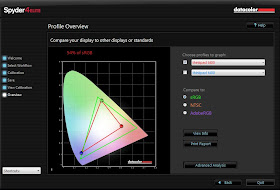








Прекрасна статия, много полезна й изчерпателна! Имам един въпрос, предстои ми покупка на монитор 20" (4:3). Спрял съм се на HP lp2065 (s-ips) и Dell 2007fb (s-ips). Кой от двата бихте ми препоръчали за графична обработка.
ОтговорИзтриванеHP L2065 е класика - надежден, качествен, с прекрасна картина. S-IPS версията на DELL 2007fp е една от най-бъгавите, за разлика от стабилната ревизия на същия модел с S-PVA. Като цяло DELL са далеч по-слаби в мониторите от HP, въпреки, че тинейджърите с пяна на уста ги възхваляват по форумите, защото са евтини и красиви.
ОтговорИзтриванеЗдравей никъде не споменаваш за програмиране, кои са добрите монитори?
ОтговорИзтриванеА към днешна дата, можете ли да посочите конкретни модели монитори, че тези в статията вече не се котират на пазара :(
ОтговорИзтриванеп.п.(math5@abv.bg)
Поздравления за хубавата информация, но имам един въпрос: Как работи кард рейдъра на монитора, защото поставям СД карта, а не я виждам и за какво служи тази част която се издърпва до самия кард рейдър . Става въпрос за монитор ДЕЛ 2410.
ОтговорИзтриванеПоздравление! Има вече и нещо по този въпрос и на български език! А на тъпите 2 въпроса по горе...с насмешка!
ОтговорИзтриванеПоздравление! Има вече и нещо по този въпрос и на български език! А на тъпите 2 въпроса по горе...с насмешка!
ОтговорИзтриванеПривет!Чета редовно статиите ви,защото винаго научавам по нещо ново.Но сега не успях.Въпросът ми е следният:Взех на детето HP 8760W,но е с TN матрица и цветовете са ..знаете какви.Дали има смисъл за взема монитор,който е с тези параметри: BenQ BL2420PT.Дали ще може да постигне такава резолюция илипоне HD?
ОтговорИзтриванеБлагодаря!Не съм спец изобщо и моля не ме подигравайте!(:(:(: